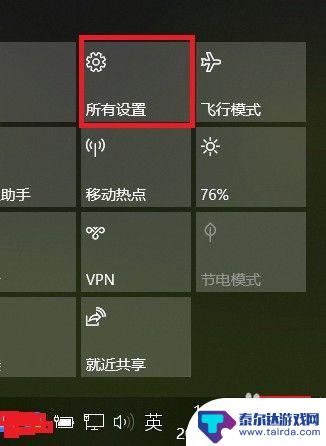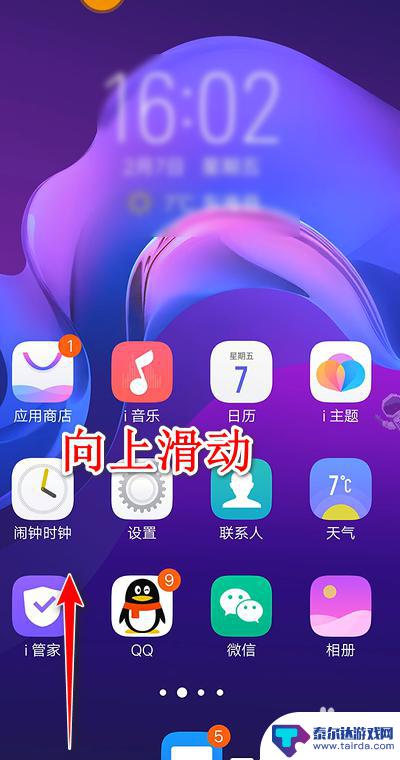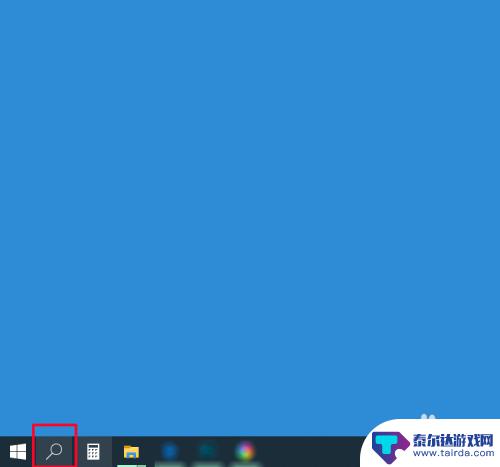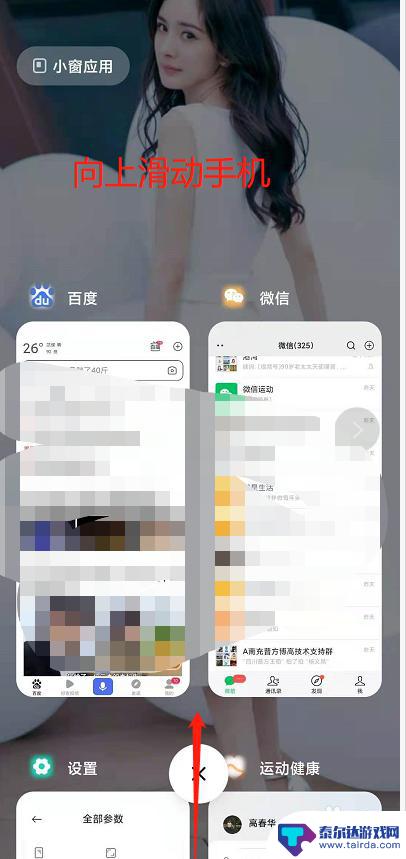手机同屏功能怎样设置 win10手机电脑同屏功能使用方法
随着科技的不断发展,手机同屏功能成为了现代生活中不可或缺的一部分,Win10手机电脑同屏功能的设置和使用方法也成为了人们关注的焦点。通过简单的设置,我们可以实现手机与电脑之间的同步操作,让工作和娱乐变得更加便捷和高效。在这篇文章中我们将介绍如何设置和使用Win10手机电脑同屏功能,帮助大家更好地利用这一技术带来的便利。
win10手机电脑同屏功能使用方法
方法如下:
1.点击win10桌面右下角的通知图标,然后在弹出来的窗口中点击所有设置图标。然后在弹出来的设置界面,点击界面上的手机选项。
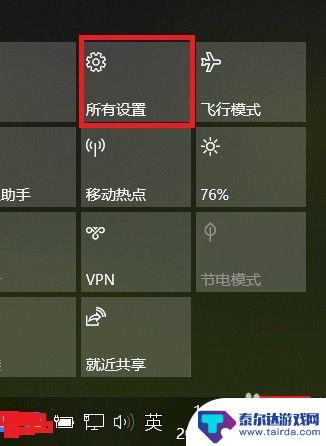
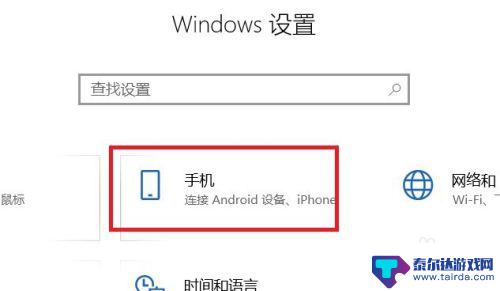
2.这个时候就能在新窗口中看到添加手机的选项, 点击这个选项。会弹出来一个小窗口,让你输入你的手机号码。用于给你的手机发送专门的软件下载链接。输入号码后点击发送。
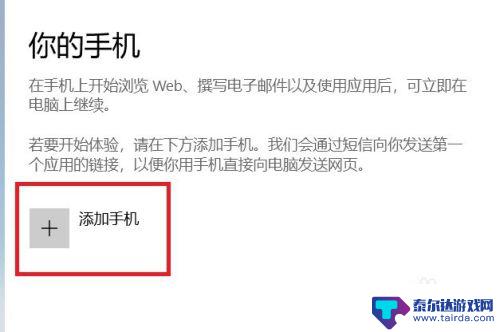
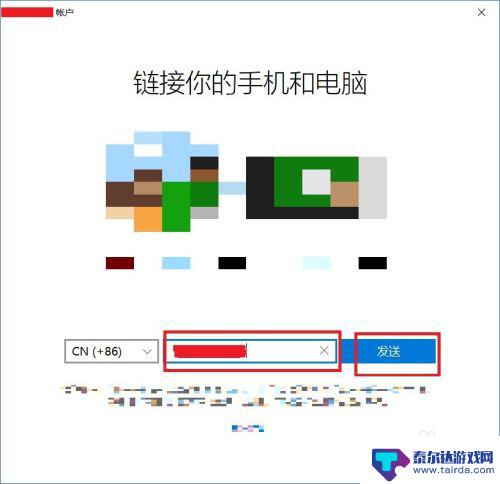
3.稍后我们就能看到提示,软件链接已发送到手机。然后我们刚才输入号码的手机就能收到一条短信,里面保存了软件的下载链接。
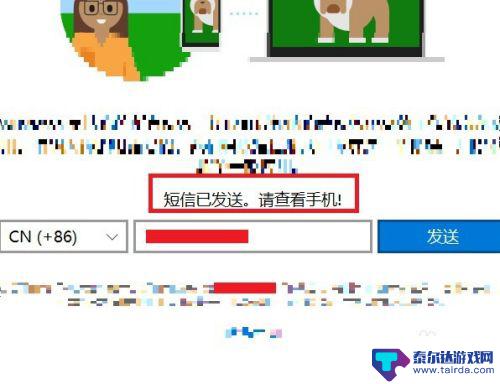
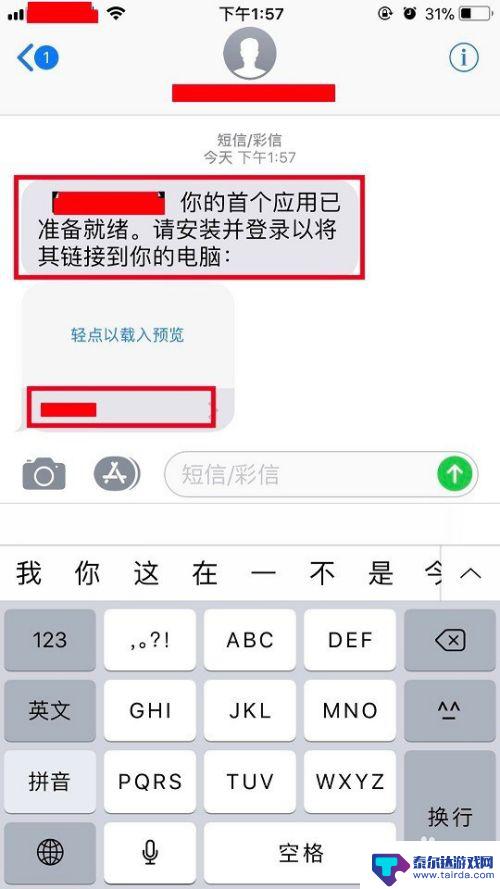
4.点击这个软件链接后会跳转到软件的下载页面,然后又会调用手机的应用商店。点击确定,去应用商店下载这个应用。
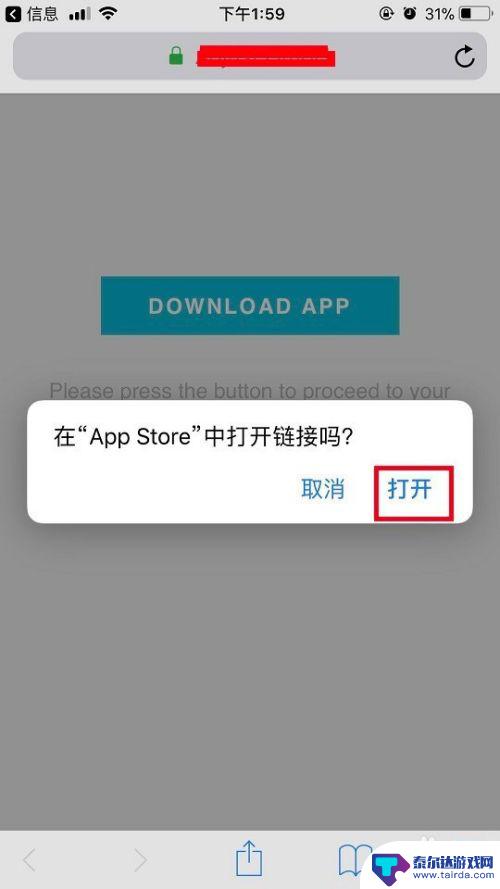
5.加载出来后,我们看到,这个功能是通过win10上自带的浏览器来实现的。点击获取按钮,然后会要求你输入指纹验证。验证通过后开始下载应用。
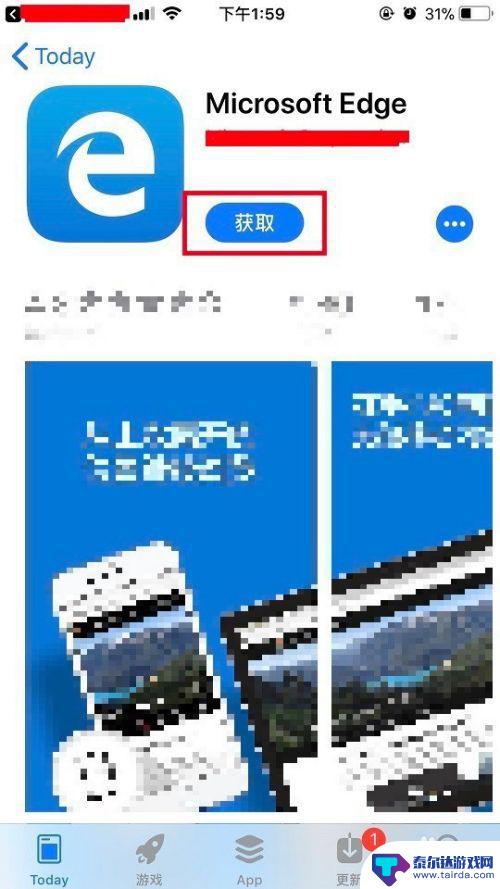
6.应用回自动下载安装,安装完毕后点击打开按钮,进入到win10浏览器手机版。第一次登录会要求你设置应用的网络权限,点击对应的设置即可。
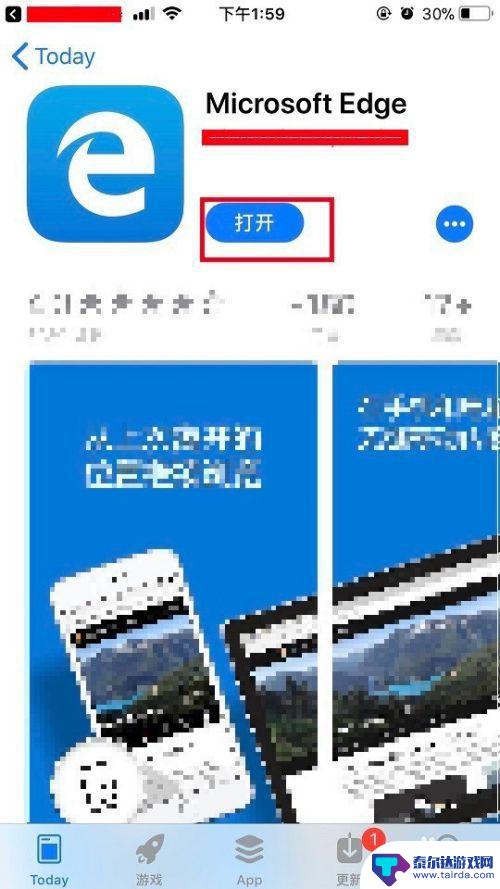
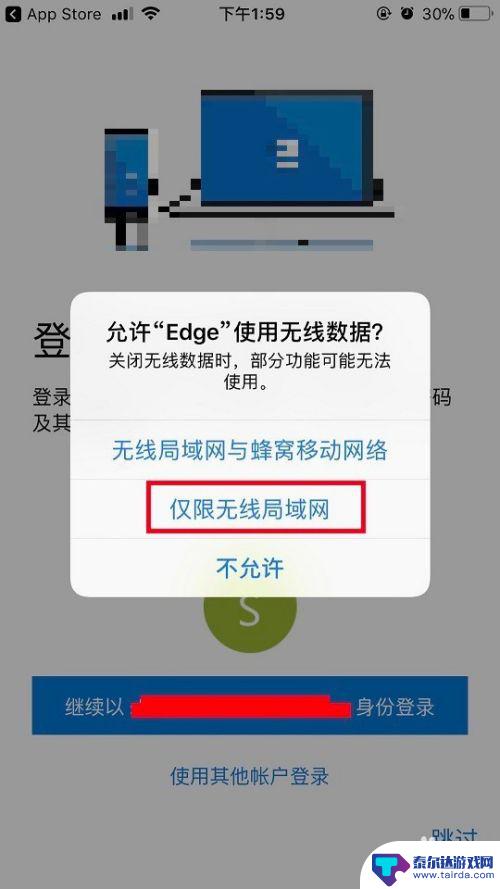
7.设置好以后,win10的浏览器默认会检测当前手机上其他同厂商开发的应用账号。但是因为我刚才发送链接的电脑和这台手机上的应用不是一个账号。这个时候我要选择使用其他账号。
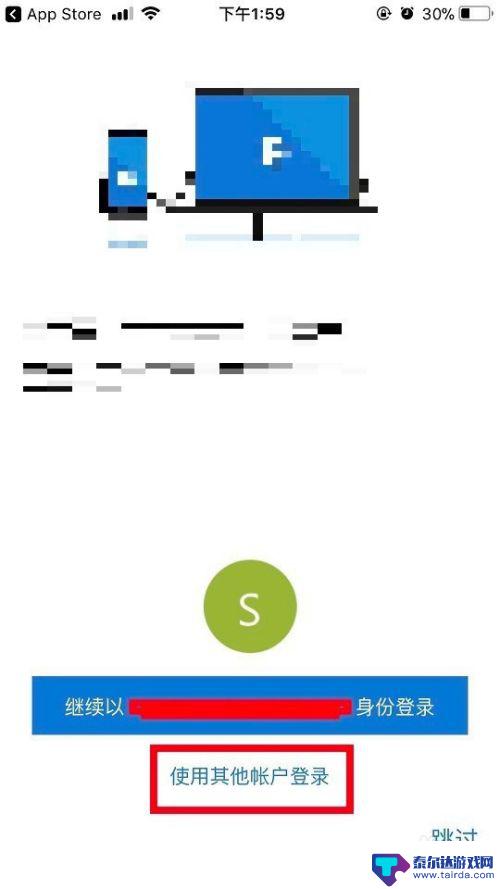
8.点击这个选项以后,输入刚才那台电脑上的账号,然后点击下一步。再输入账号的密码,点击登录。
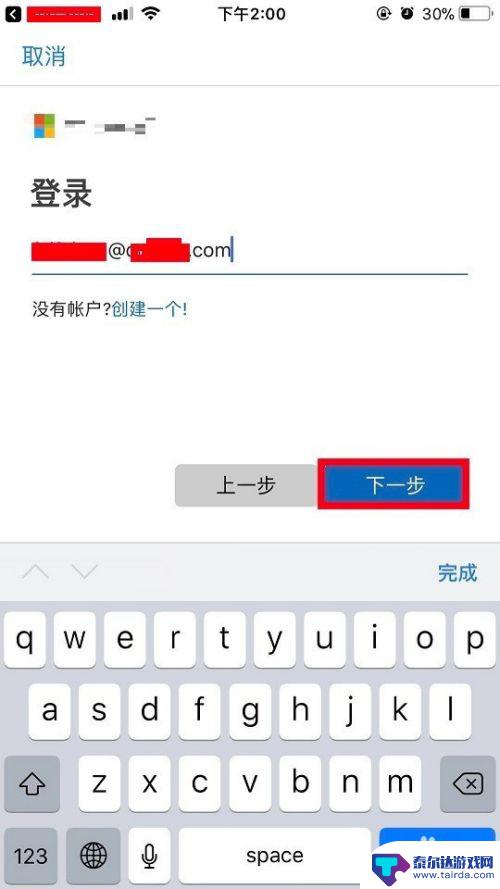
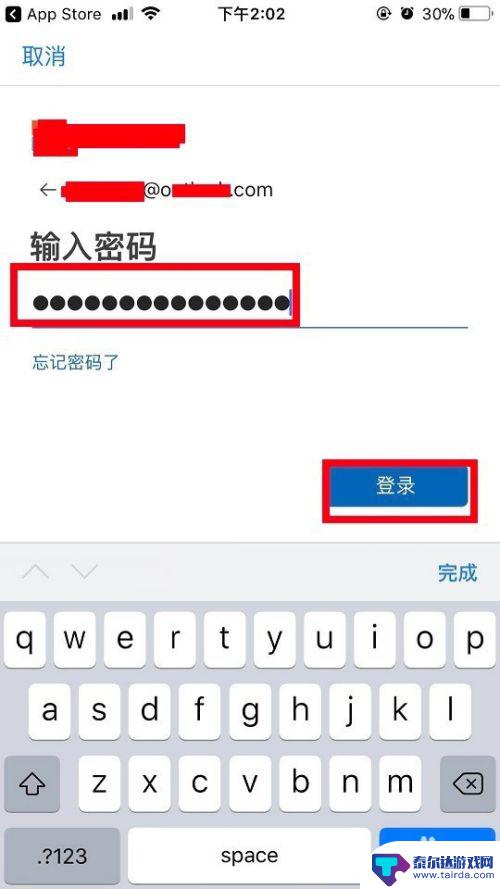
9.浏览器会自动开始验证账号,稍等片刻验证通过。但是因为你是第一次在这台设备上添加这个账号,需要二次验证。点击验证并同步密码按钮,开始进入到二次验证。
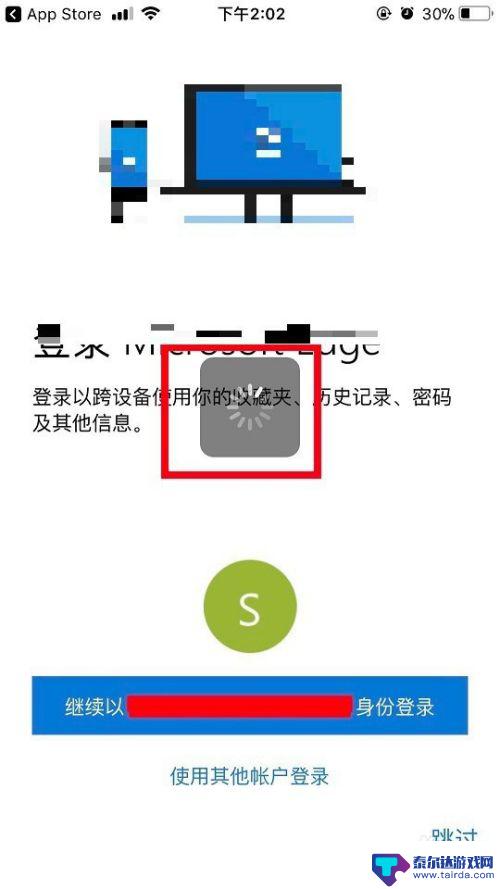
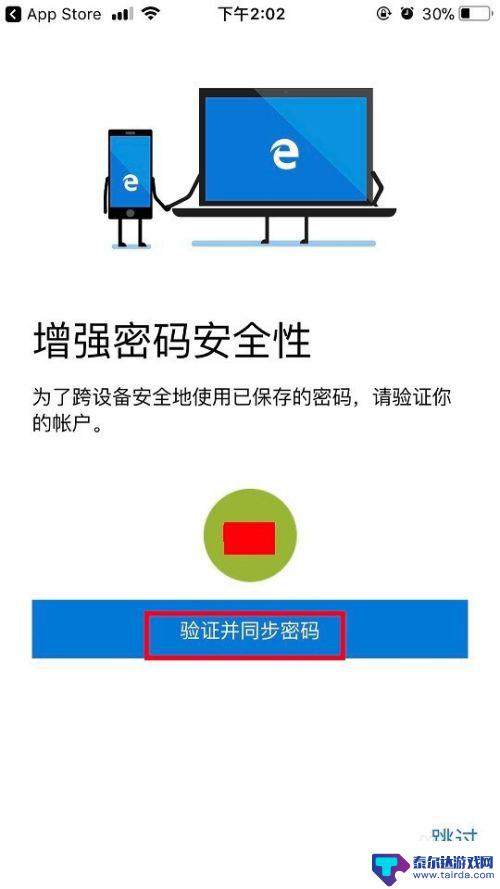
10.在二次验证界面点击向手机号发送短信。然后会要求你输入这个账号绑定的手机号的后四位,输入完毕后点击发送代码。
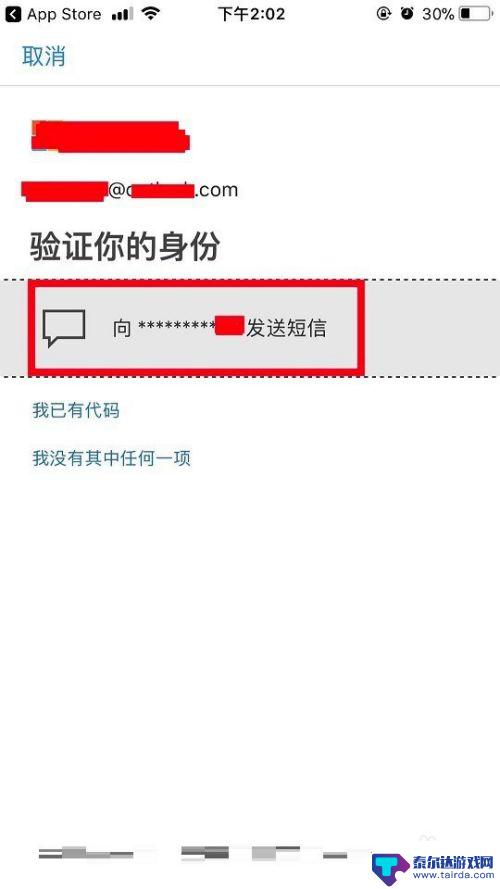
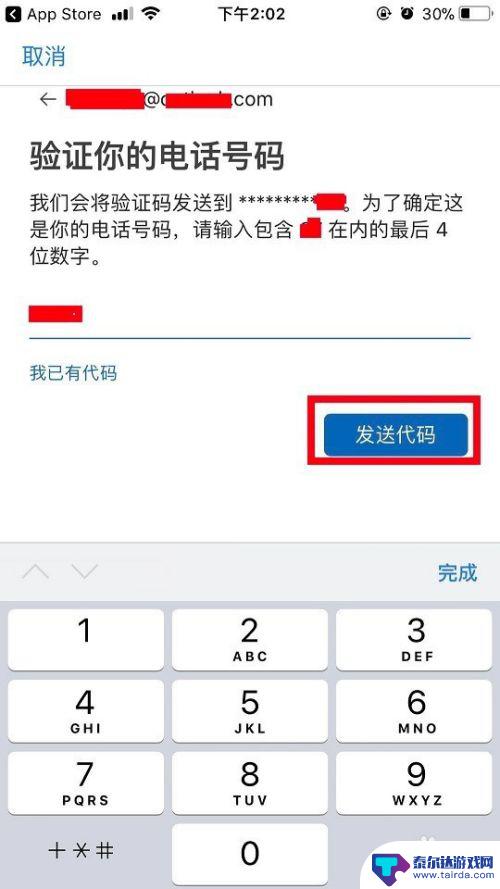
11.过一会儿就能收到验证码,然后将验证码输入到新出现的界面,点击验证代码。验证通过后,会提示你需要同意他们的隐私声明,点击是。然后就进入到浏览器的页面。
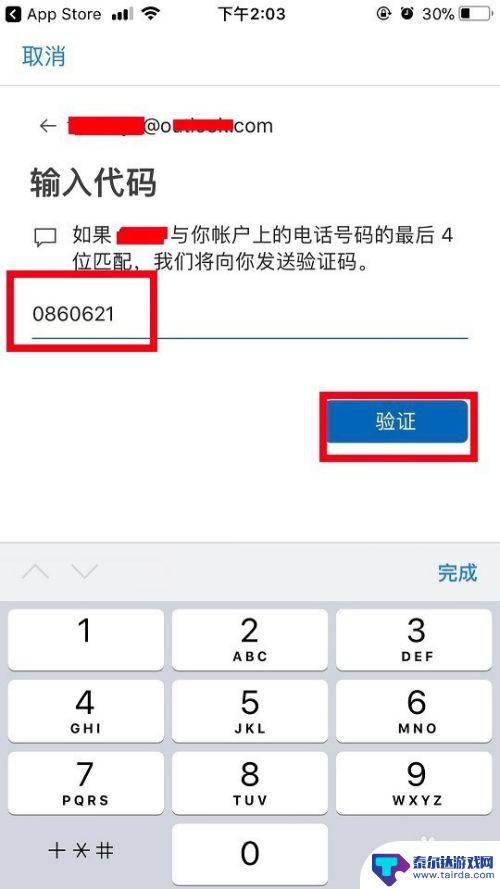
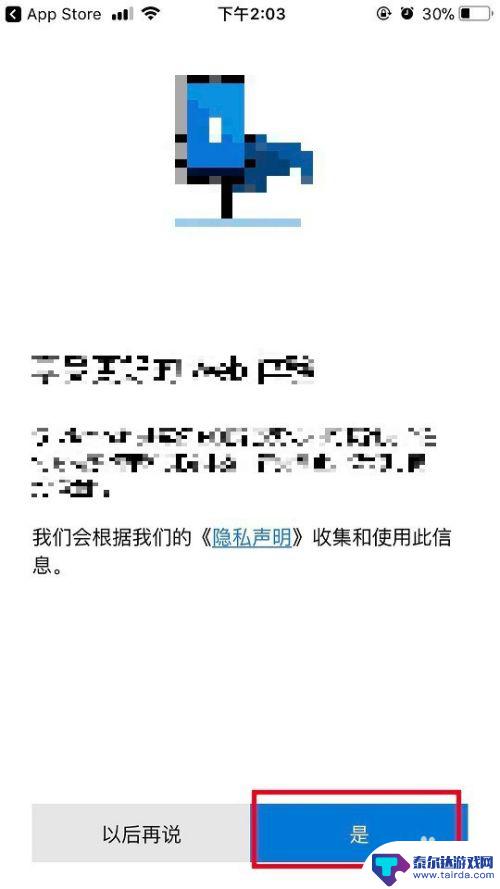
12.在浏览器页面点击输入网址,比如经常使用的百度经验页面。输入后,会自动打开百度经验。这个时候我们点击页面正下方的小手机图标。会弹出窗口询问你是否选择一台电脑以立即打开此链接。并显示了一台电脑的名称,就是刚才我们发送链接的电脑名称。
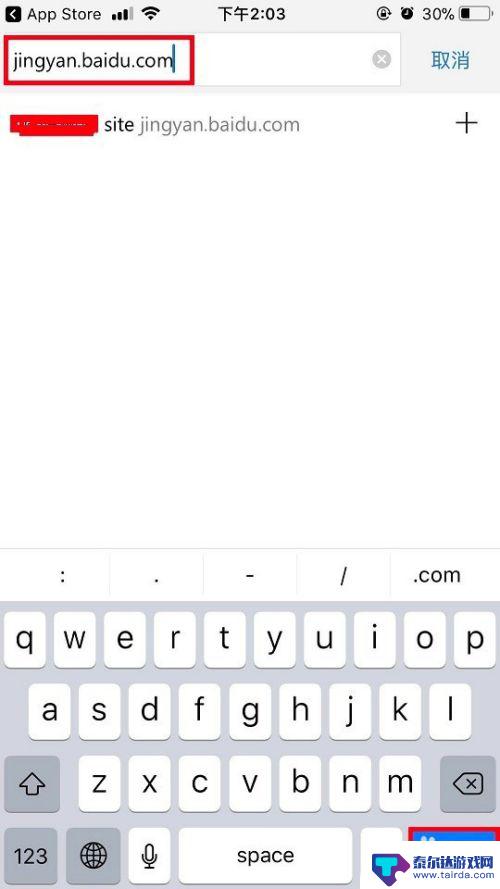
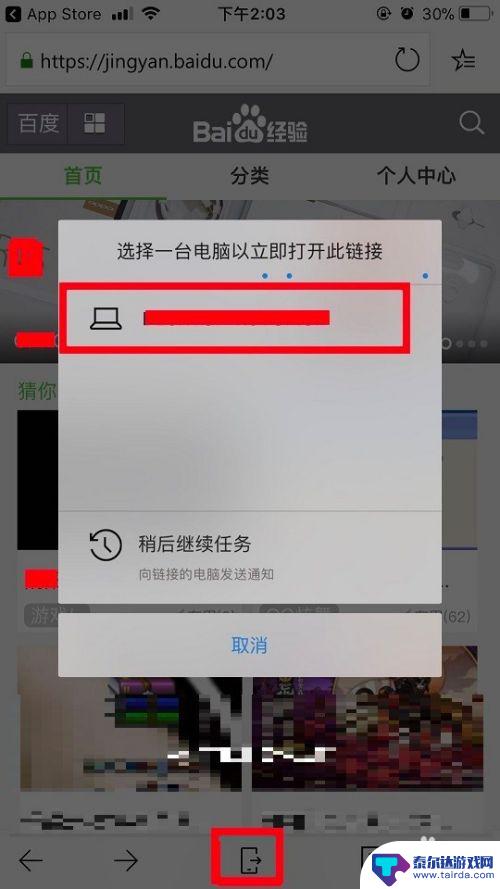
13.点击这个电脑名称后,一会就发送成功,然后显示已经发送了对应的链接。这个时候刚才设置的电脑上的自带浏览器突然弹出来,并打开了百度经验的页面。这就是win10自带的手机和电脑同屏功能,就是说你以后在手机上写百度经验的时候。感觉编辑不方便,可以这样操作,直接丢到电脑上继续编辑,特别方便。
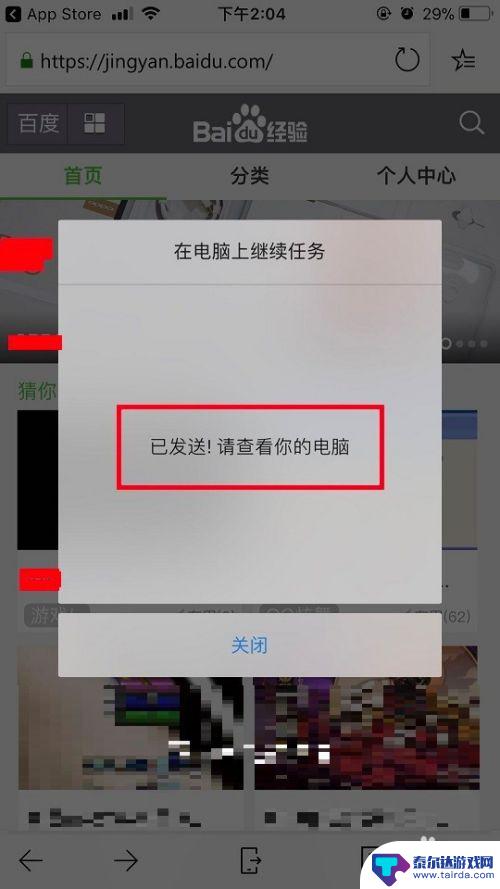
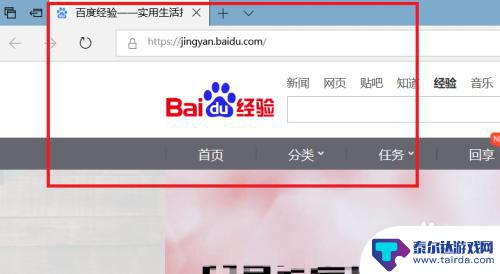
14.这个时候在电脑的设置界面,还能看到绑定的手机名称。如下面所示,如果你感觉这个功能不好用,也可以在这个界面解除手机的绑定。
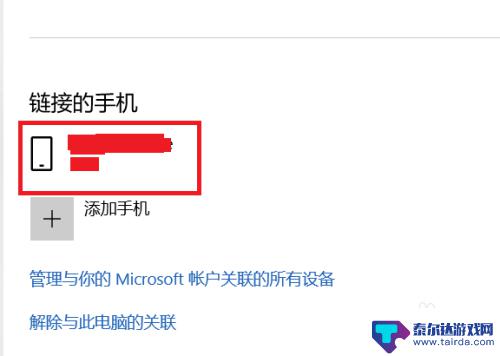
以上就是手机同屏功能设置的全部内容,如果您遇到相同情况,可以按照以上方法解决。
相关教程
-
电脑如何与手机相处 win10手机电脑同屏功能的使用步骤
电脑如何与手机相处,随着科技的不断进步,电脑与手机的相互连接变得越来越便捷,为我们的生活带来了许多便利,而近年来,微软推出的Win10手机电脑同屏功能更是引起了广泛关注。这项功...
-
vivox20录屏功能在哪设置 vivo x20怎么截屏录屏
vivo X20作为一款功能强大的手机,其录屏功能设置非常简单方便,用户只需在手机设置中找到录屏设置选项,即可进行相关设置。同时vivo X20还支持截屏录屏功能,用户只需同时...
-
如何让电脑直接锁屏 win10自动锁屏在哪里设置
在如今信息爆炸的时代,我们的电脑承载着越来越多的个人隐私和重要文件,为了保护这些资料的安全,我们常常需要将电脑锁屏,防止他人非法进入。而在Win10系统中,如何实现电脑的直接锁...
-
苹果手机如何投射电脑 iphone手机如何连接投影电脑屏幕
苹果手机如何投射到电脑屏幕是许多用户关注的一个问题,通过连接投影电脑屏幕,用户可以在更大的屏幕上观看手机内容,方便实用。具体操作方法包括使用AirPlay功能或Lightnin...
-
小米手机分屏照片怎么设置 小米手机分屏功能使用方法
小米手机作为一款备受欢迎的智能手机品牌,其分屏照片功能备受用户喜爱,分屏照片功能是小米手机的一项独特功能,可以让用户在一张照片中同时展示两个不同的画面,为照片增添了更多的创意和...
-
苹果手机手机怎么投屏电脑 苹果手机屏幕投影到电脑的方法
苹果手机作为一款功能强大的智能手机,除了自身的各种应用和功能外,还可以实现与电脑之间的投屏操作,想要将苹果手机屏幕投影到电脑上,可以通过多种方法实现,例如利用AirPlay功能...
-
苹果手机怎么瞬间加速 iPhone反应慢怎么提速
在现代生活中,苹果手机以其流畅的操作体验和出色的性能广受用户喜爱,随着使用时间的增加,许多用户会发现自己的iPhone反应变得迟缓,影响了日常使用的便捷性。为了帮助大家更好地享...
-
苹果各手机分辨率 iPhone12分辨率是多少像素
iPhone 12是苹果公司最新推出的一款智能手机,其分辨率是2532 x 1170像素,这一分辨率使得iPhone 12在显示画面细腻清晰的同时,也能够呈现更加真实的色彩和更...
-
两个苹果手机登陆同一个id怎么关闭同步 两部苹果手机用一个id帐号怎么取消同步
当我们拥有两部苹果手机并且使用相同的Apple ID登陆时,很可能会遇到同步的问题,如果你想关闭两部手机之间的同步,可以通过简单的操作来实现。同样地如果想取消两部手机之间的同步...
-
oppo手机怎么关闭全屏搜索 OPPO手机如何关闭全局搜索
OPPO手机全屏搜索功能在一些情况下可能会给用户带来困扰,例如误触或者不需要全局搜索的场景,如何关闭OPPO手机的全屏搜索功能呢?在使用OPPO手机时,用户可以通过简单的操作来...